Kako vratiti softverske ključeve proizvoda s bilo kojeg računala, čak i jedan slomljen
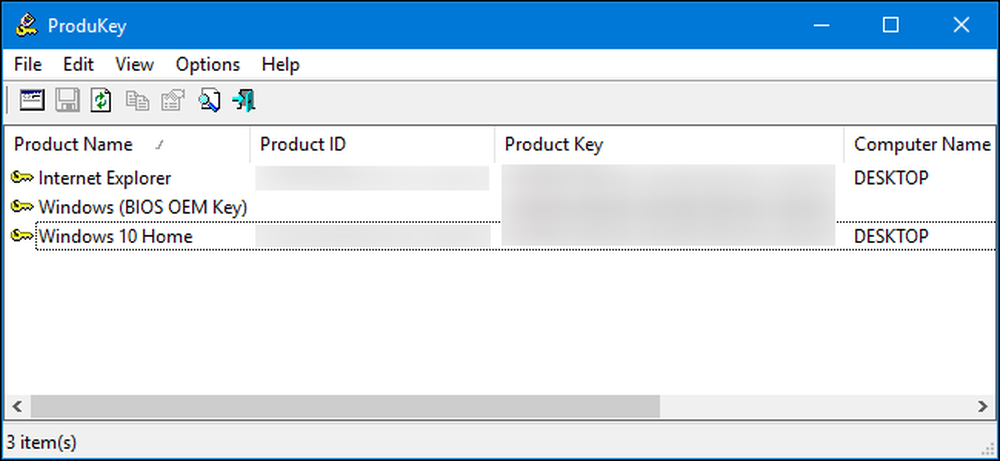
Ključevi proizvoda postaju sve rjeđi ovih dana, ali ako imate komad softvera na računalu i ne možete pronaći ključ proizvoda, ovaj jednostavan program može vam pomoći da ga izdvojite.
NirSoftova ProduKey vam omogućuje pregled ključeva proizvoda za Windows, Microsoft Office i mnoge druge softverske programe. Može prikazati ključeve trenutnog računala ili ga možete koristiti za pregled ključeva pohranjenih na tvrdi disk slomljenog računala.
Kako vratiti ključeve iz radnog računala
Na ovoj stranici preuzmite ProduKey arhivu i pokrenite datoteku ProduKey.exe.
Vidjet ćete ključ proizvoda za instalaciju sustava Windows, kao i druge aplikacije instalirane na vašem sustavu, uključujući Microsoft Office, Visual Studio, MIcrosoft Exchange Server, Microsoft SQL Server i neke Adobe i Autodesk proizvode.
Ako se računalo isporučuje s ključem Windows 10 ili 8 ugrađenim u UEFI firmver, ovdje će se prikazati kao “Windows (BIOS OEM ključ)”. Taj je ključ pohranjen na matičnoj ploči računala, a Windows će ga automatski koristiti svaki put kada instalirate sustav Windows na računalo. Ne trebate ga kopirati ili zapisivati.
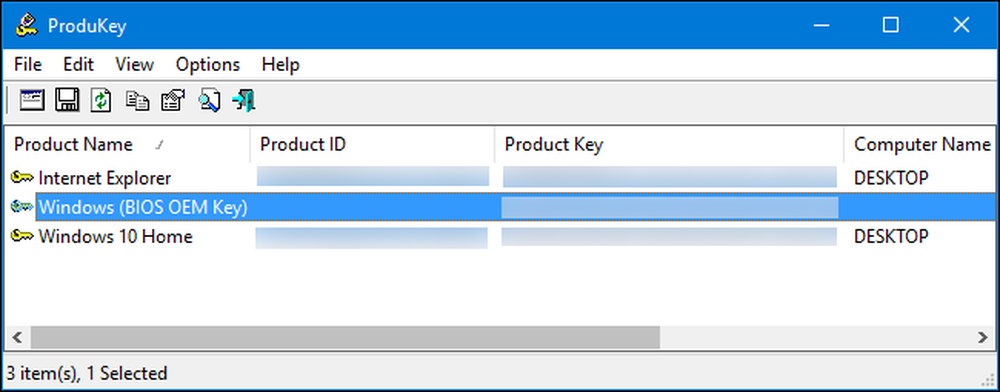
Zapišite sve tipke proizvoda koje želite zadržati i spremite ih na sigurno mjesto. Tako je jednostavno!
Kako vratiti ključeve od odvojenog tvrdog diska
Ako imate računalo koje se neće pokrenuti, možete vratiti njezine ključeve sve dok tvrdi disk i dalje radi. Vi samo trebate ukloniti pogon, spojiti ga na funkcionalno računalo i usmjeriti ProduKey na njega.
Ako želite to učiniti, morat ćete isključiti slomljeno računalo, otvoriti ga i ukloniti njegov interni pogon. To će biti lakše na nekim računalima od drugih - na primjer, mnoga prijenosna računala nisu dizajnirana za jednostavno otvaranje, dok su stolna računala općenito.
Pogon možete zatim umetnuti u unutarnje ležište pogona na radnom računalu ili koristiti priključnu stanicu SATA tvrdog diska, poput one prikazane u nastavku.

Bez obzira koju opciju odaberete, kada je pogon priključen i pojavljuje se u sustavu Windows, pokrenite ProduKey, kao što biste to učinili na računalu koje je opisano u prethodnom odjeljku. Kliknite Datoteka> Odaberi izvor kako biste odabrali sekundarni pogon.

U prozoru Select Source odaberite "Load the product keys from external directory directory" i usmjerite ga u Windows direktorij na pogonu s drugog računala. Na primjer, ako je pogon drugog računala D :, morat ćete ga usmjeriti na D: Windows.
ProduKey će zatim prikazati ključeve s pogona drugog računala, a ne tipke koje se koriste na trenutnom računalu.
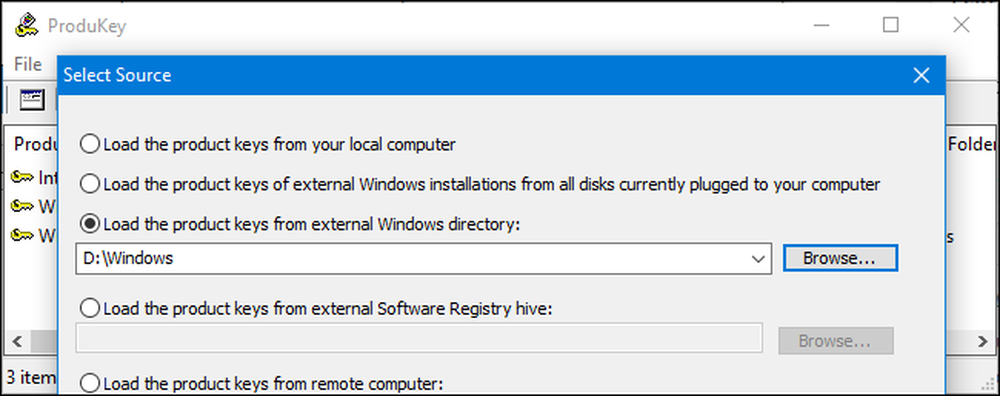
Kako vratiti ključeve bez uklanjanja računala prvi
Konačno, ako ne možete - ili jednostavno ne želite fizički ukloniti pogon s prvog računala, umjesto toga možete upotrijebiti Linux live drive za kopiranje datoteka s tog pogona, a zatim ih pregledati s proizvodom na drugom računalu. Računalo. Općenito mislimo da je lakše jednostavno ukloniti pogon, ali to će poslužiti kao alternativa.
Da biste to učinili, najprije morate sami stvoriti live Linux pogon. Na primjer, možete stvoriti Ubuntu pogon. Da biste to učinili, morat ćete preuzeti Ubuntu ISO i preuzeti Rufus alat za Windows.
Upozorenje: USB pogon koji pretvorite u živi Linux pogon bit će izbrisan. Najprije sigurnosno kopirajte sve važne datoteke na njemu.
Nakon što ste oboje, spojite USB pogon i pokrenite Rufus. Odaberite svoj USB pogon, odaberite datotečni sustav FAT32 i označite okvir "Stvori disk za pokretanje pomoću". Kliknite gumb desno od njega i odaberite Ubuntu ISO sliku koju ste preuzeli.
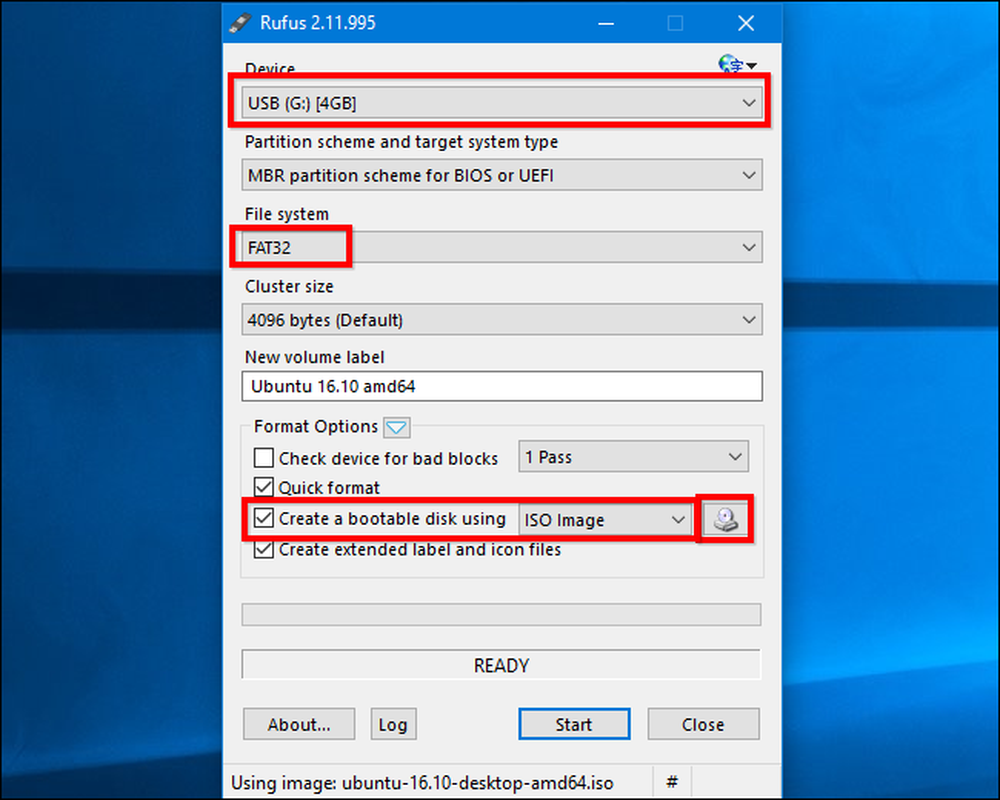
Kliknite "Start" i prihvatite preuzimanje Syslinux softvera. Odaberite "Write in ISO image mode (Preporučeno)" i pristanite obrisati podatke na disku kada budete upitani.
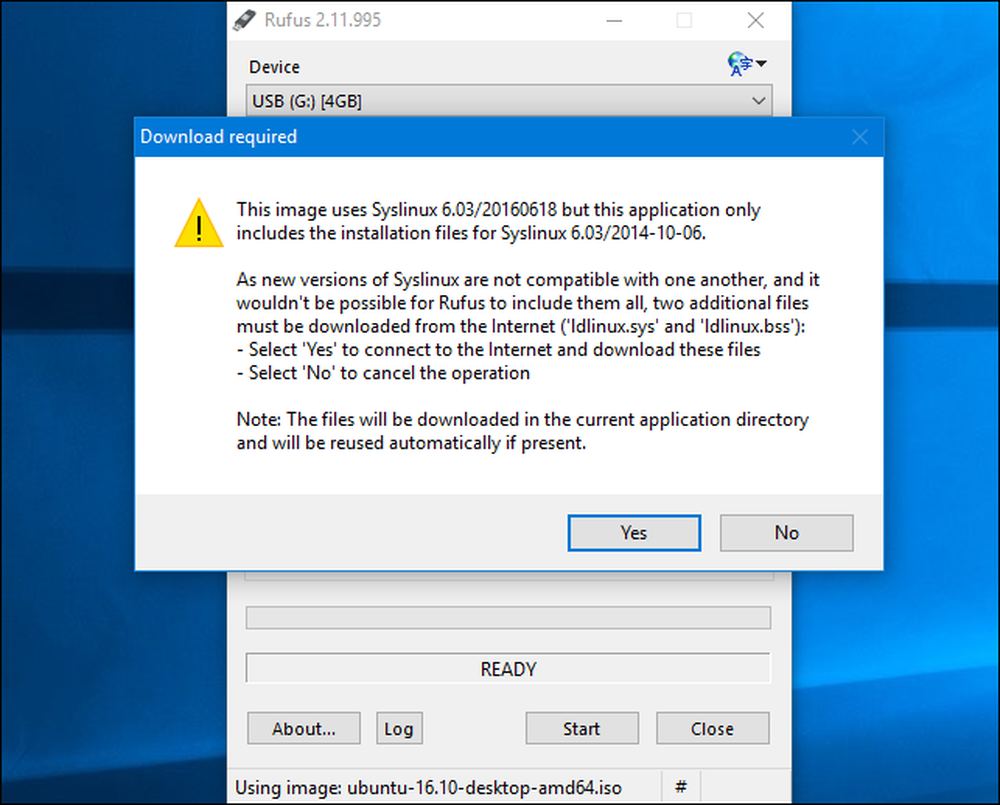
Kada je disk stvoren, možete spojiti USB pogon na slomljeno računalo i pokrenuti ga s računala. Vi svibanj pravedan trebate umetnuti disk, čizma Internet gore, i računalo će početi s USB disk. Ili ćete možda morati podesiti redoslijed podizanja sustava ili koristiti izbornik s mogućnostima pokretanja.
Kada se Ubuntu pokrene, otvorite prozor upravitelja datoteka klikom na ikonu pogona na ploči. Pronađite Windows pogon i idite na C: \ Windows \ system32 \ . Desnom tipkom miša kliknite mapu "config" i odaberite "Copy". Spojite drugi vanjski USB pogon na računalo i kopirajte mapu s konfiguriranjem na nju.
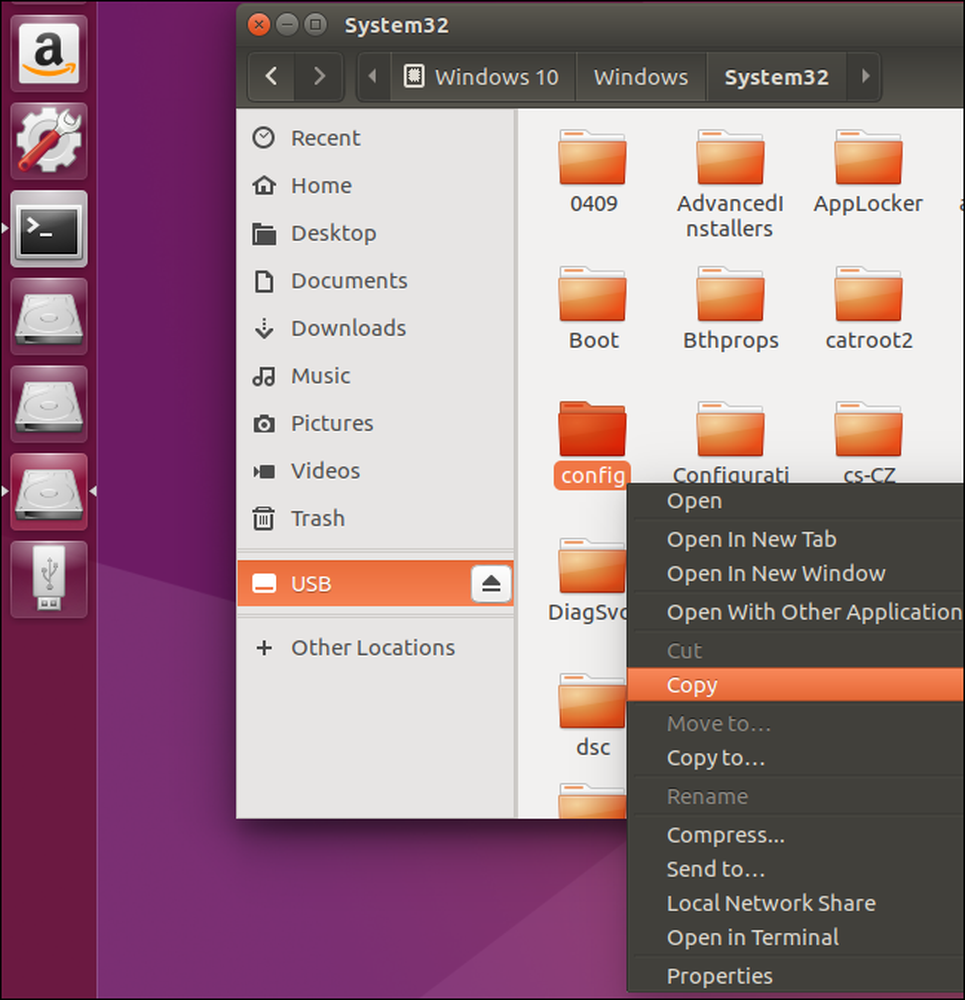
Uzmite disk koji sadrži mapu "config" na drugo računalo sa sustavom Windows.
Morat ćete ponovno stvoriti strukturu direktorija. Stvorite mapu "Windows", a zatim u njoj stvorite mapu "system32". Kopirajte mapu "config" u mapu system32.
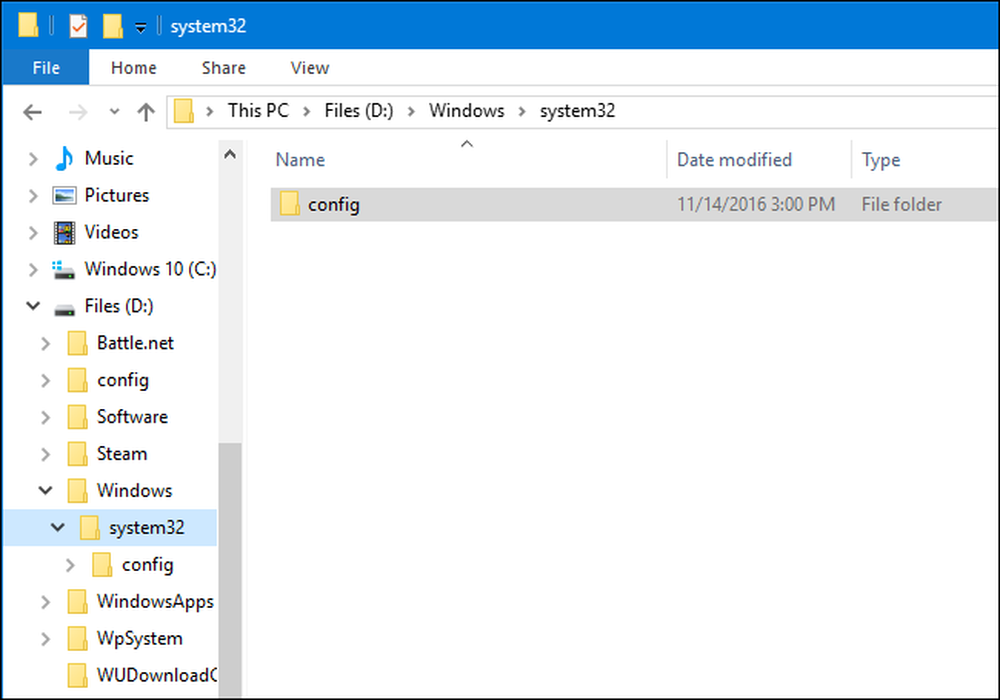
Pokrenite ProduKey, kliknite Datoteka> Odaberi izvor i odaberite Windows mapu koju ste upravo stvorili. Ne možete ga samo usmjeriti na mapu config izravno.
ProduKey će vam tada pokazati ključeve proizvoda iz mape za konfiguriranje koju ste kopirali.
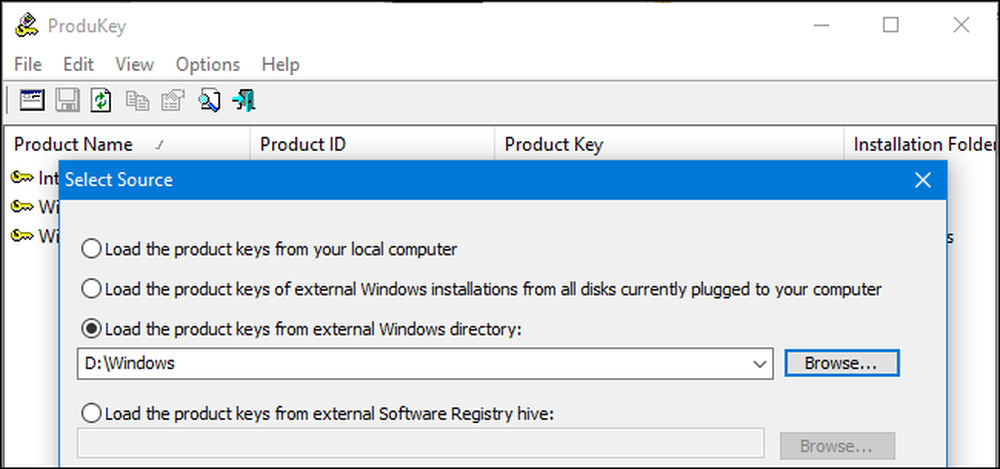
Zasluge za sliku: Phillip Stewart




